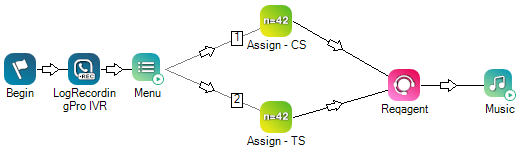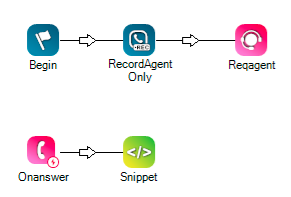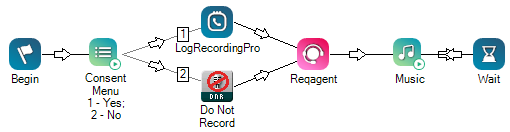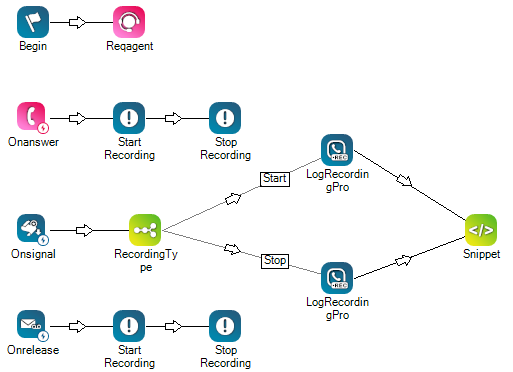您可以通过以下方式启动CXone Mpower Recording:
-
按需求录制
-
定义录制策略
-
使用 Studio 操作
在计划如何录制交互时,请谨记:
-
只有当坐席拥有如下属性,才能进行录制:可以录制(语音)和/或可以录制(屏幕)(前往 管理员 > 员工,然后单击坐席)。
-
如需在 IVR
 交互式语音响应。 自动电话菜单,联系人可通过语音或按键输入获取信息、转接呼入语音呼叫,或同时实现这两种功能。 期间录制,请使用 Studio 操作(录制策略不支持在 IVR 期间进行录制)。 所有片段都组合至单个 联系
交互式语音响应。 自动电话菜单,联系人可通过语音或按键输入获取信息、转接呼入语音呼叫,或同时实现这两种功能。 期间录制,请使用 Studio 操作(录制策略不支持在 IVR 期间进行录制)。 所有片段都组合至单个 联系 与联络中心的坐席、IVR 或机器人交互的人员。中。
与联络中心的坐席、IVR 或机器人交互的人员。中。 -
在 IVR 中,如果客户拒绝录制同意,则 Recording 不会录制通话。
录制优先级
呼叫录制管理一般遵循以下顺序:
-
Recording 政策设置规定默认情况下是否记录呼叫的基线总体规则。
-
Studio 脚本可为特定用例添加一层强制录制。
-
按需录制可实现对特定呼叫分段的坐席控制捕获。
以下是他们的交互方式和录制优先级:
-
客户拒绝同意:Recording不会录制呼叫,并且无法启动录制。 可通过在 Do Not Record 脚本中包含 Studio 操作或使用多 ACD 不录制 API 来完成。 请参阅按需录制 API。
-
开始点播录制:使用坐席、主管或活动联系人报告 LOGRECORDINGPRO 应用程序,使用CXone Mpower操作或点播录制开始录制。 或者使用 Multi-ACD 开始按需录制 API。 请参阅 这会覆盖任何录制策略,包括“不录制”策略。 保持/恢复、屏蔽/取消屏蔽后以及在后续分段上继续录制。
-
停止按需录制:使用 LOGRECORDINGPRO 或 Multi-ACD 停止按需录制 API 停止录制。 这会覆盖任何录制策略。 保持/恢复、屏蔽/取消屏蔽后以及在后续分段上不继续录制。 可通过使用 LOGRECORDINGPRO 或按需录制来继续录制。
-
录制策略:基于策略定义的录制。 “不录制”策略优先于“录制”策略。
按需求录制
坐席和主管仅可使用 CXone Mpower 中的应用程序(例如,从 MAX、Supervisor 或活动联系人报告)为语音通话设置按需求录制。
在 IVR 中,如果客户拒绝录制同意,则 Recording 不会录制通话,即便坐席或主管需要按需求录制通话。
有关按需求录制的更多信息,请参阅:
-
MAX,请参见MAX语音
-
活动联系人报告,请参阅录制实时呼叫
-
Supervisor,请参阅Supervisor
-
Multi-ACD 点播记录。 请参阅按需录制 API
录制政策
录制策略可让您设置和管理您希望录制哪些交互。 一旦您设置策略,就会根据策略定义自动录制交互。
您还可以定义当坐席将呼叫转接到外部电话号码时是否继续记录交互。 还有一个选项可以定义在将处置应用于交互时是否继续记录交互。
谨记:只有当 Studio 操作或按需求录制尚未开始录制时,方可将交互路由至录制政策。
如果您想定义要记录的通话的特定百分比,请考虑如何设置您的 Studio 操作和录制策略。 Studio 操作出现在录制策略之前,可能会增加您的实际录制百分比。 您设置的任何录制策略都不包括在 Studio 操作以内。
例如,如果您将录制策略设置为录制所有语音通话的 50%,并创建一个带有 LogRecordingPro 操作的 Studio 脚本,或按需录音,您最终将录制超过 50% 的通话。
您还可以设置不录制策略,阻止对特定员工/团队、方向、技能和/或电话号码进行录制。 “不录制”策略优先于其他录制策略,但如果 Studio 脚本或按需录制已触发,则交互将被录制。
在 IVR 中,如果客户拒绝录制同意,则 Recording 不会录制通话,即便录制策略已设定为录制 100% 的通话。
有关策略的详细信息,请参见定义录制策略。
Studio 开始/停止录制操作
在 Studio 中,您可在脚本中使用 LogRecordingPro 操作来开始和停止录制。 当您向脚本中添加 LogRecordingPro 操作时,需要定义以下属性:
-
Record:开始、停止
-
Record Type:
-
IVR:开始或停止 IVR 录制。 若您选择 IVR,则当 IVR 片段
 交互片段,指交互过程中的某个阶段,例如呼叫转接给其他坐席时,或坐席内部咨询时。停止时(客户挂断电话或坐席应答),则录音停止。 坐席应答后,将触发录音策略。
交互片段,指交互过程中的某个阶段,例如呼叫转接给其他坐席时,或坐席内部咨询时。停止时(客户挂断电话或坐席应答),则录音停止。 坐席应答后,将触发录音策略。 -
呼叫:有主动呼叫时开始或停止录制。
-
-
UseRecordingStatementId:
-
True:出于合规性目的,自动录制部分呼叫(请参阅录制的语句)。
-
False:选择False(如果您没有捕获录制的语句)。
-
您可以添加带有 Record: Stop 的 LogRecordingPro 操作以停止录制。 例如,当客户在 IVR 中提供其信用卡详细信息时,您可以停止录音。
在使用 Studio 脚本时,谨记以下几点:
-
Studio 操作通常优先于录制策略。 如果坐席应答时 LogRecordingPro 操作发起录制,则 不会 触发录制策略。
异常是在 IVR 过程中 LogRecordingPro 操作发起录制。 IVR 片段结束时录音停止,坐席应答时触发录音策略。
因此,如果您想定义要记录的通话的特定百分比,请考虑如何设置您的 Studio 操作和录制策略。 Studio 操作出现在录制策略之前,可能会增加您的实际录制。
例如,如果您将录制策略设置为录制所有语音通话的 50%,并创建一个带有 LogRecordingPro 操作的 Studio 脚本,您最终将录制超过 50% 的通话。
-
对于通过“按需录制”或根据录制策略启动的录制,LogRecordingPro 操作与录制:停止一起使用时可停止在当前片段和联系人后续片段中的录制。 这包括转接到外部电话号码。 可通过将 LogRecordingPro 操作与录制:开始或“按需录制”一起使用来恢复录制。
-
如果 Studio 脚本中存在 Do Not Record 操作,则通话不会被录制。 请参见不记录。
-
在 IVR 中,如果客户拒绝录制同意,则 Recording 不会录制通话。
有关此Studio 操作的详细信息,请参阅LogRecordingPro。
具有 LogRecordingPro 操作的 Studio 脚本示例
创建带有 LogRecordingPro 操作的 Studio 脚本。 将属性设置为:
-
Record:开始
-
Record Type:IVR
-
UseRecordingStatementId: False
录制通话的 IVR 片段。 当客户挂断电话、当坐席应答,或如果存在带有 Record: Stop 的 LogRecordingPro 操作时,将停止录制。
如果您想在坐席应答后录制通话,请设置通话策略。 所有片段将合并至单一的联系,以便回放。
只录制坐席的 Studio 操作
在 Studio 中,您可以使用脚本中的 RecordAgentOnly 操作仅录制电话交互的坐席侧。
为仅将电话交互的坐席侧记录为 MP4 文件,使用呼入电话脚本中的 RecordAgentOnly 操作。 例如,如果联系人拒绝电话全程录音,出于质量保证或合规原因,您可以添加该操作以便坐席部分仍可被录音。
无需设置任何参数。 确保在呼叫被重定向到坐席或 IVR 之前在 Studio 脚本中包含此操作。
在使用 Studio 脚本时,谨记以下几点:
-
Studio 操作通常优先于录制策略。
如果您想定义要记录的通话的特定百分比,请考虑如何设置您的 Studio 操作和录制策略。 Studio 操作出现在录制策略之前,可能会增加您的实际录制。
例如,如果您将录制策略设置为录制所有语音通话的 50%,并创建一个带有 RecordAgentOnly 操作的 Studio 脚本,您最终将录制超过 50% 的通话。
-
如果 Studio 脚本中存在 Do Not Record 操作,则通话不会被录制。 请参见不记录。
有关此Studio 操作的详细信息,请参阅 RecordAgentOnly。
Studio 录制同意操作(适用于 GDPR)
在 IVR 中,您可以询问客户他们是否同意被录制。 这一点与欧盟一般数据保护条例 (GDPR) 尤其相关。 如果客户拒绝,则 Recording 不会录制通话,即便录制策略已设置为录制此通话或坐席按需求录制此通话。
录制同意仅适用于当前通话,它不会为客户保存用于未来的交互。
如需征求客户的同意,创建一个 Studio 脚本:
-
加入 Menu 操作,获取录制通话的同意(例如,“同意请按 1,不同意请按 2”)。
-
若客户拒绝,则在请求坐席事件执行之前(坐席应答之前),加入一个 Do Not Record 操作以防止通话被录制。 请参见不记录。
-
若客户同意:
-
您要使用 Admin 中定义的录制策略吗? 然后,直接分支到 Reqagent 操作(不包括 LogRecordingPro 操作)。 通话将路由至录制策略。
-
您想继续使用 Studio 脚本吗? 然后,在请求坐席事件执行之前(在坐席应答之前)加入一个 LogRecordingPro 操作。 坐席应答后将开始录制通话。
-
Studio 录制声明操作
您可以配置 Studio 脚本以捕获记录的客户条款或服务同意的已记录声明。 可在呼叫期间由坐席录制该语句。 将已录制声明作为证据保存在您的 CRM 系统中,以便将来访问,因为它无法从 CXone Mpower 中访问。
要播放或下载录制语句,请参阅从您的 CRM 系统访问媒体文件。
请记住:
-
您必须使用 Snippet 操作将录制声明 ID 保存在全局变量中,例如 Global:_recordingStatementId。 随后,您可以使用此变量添加已录制声明至您的 CRM 系统,以供未来访问。 这一点尤为重要,因为已录制声明无法在 CXone Mpower 中访问,而录制声明 ID 将被下一个 LogRecordingPro 操作覆盖。 请注意,Global:_recordingStatementId 变量是由平台自动生成的。 然后,您需要使用该变量将语句发送到其他地方,例如 CRM。 仅当您从 RUNSUB 内访问它时,才需要 global: 标志。
-
录制将持续至通话结束、通话转接至另一坐席、另一参与者加入通话,或存在另一个带有 Record: Stop 和 UseRecordingStatementId: True 的 LogRecordingPro 操作。
-
可以为一个呼叫捕获多个已录制声明。
有关详情,请参见LogRecordingPro、代码片段、指示、Onsignal、Case和Onrelease。
专业服务可以帮助您建立脚本,但这可能需要付费。 请联系您的 客户代表 以了解更多信息。
允许坐席从 MAX 捕获已录制声明
如需允许坐席从 MAX 捕获已录制声明,请创建一个包含以下项目的 Studio 脚本:
-
Indicate 操作:
-
开始录制语句(在 Onanswer 操作之后)
-
停止录制语句(在 Onanswer 操作 > 开始录制语句之后)
-
开始录制语句(在 Onrelease 操作之后)
-
停止录制语句(在 Onrelease 操作 > 开始录制语句之后)
双击Indicate图标打开一个向导,该向导将引导您在中设置启动MAX按钮。
-
-
Onsignal 分支包含:
-
Onsignal 操作
-
适用于分支的 Case 操作
-
2 个 LogRecordingPro 操作(1 个用于开始录制,1 个用于停止)
-
Record:开始或停止
-
Record Type:呼叫
-
UseRecordingStatementId:真
LogRecordingPro 操作会在录制参数设置为开始时生成录制声明 ID。 当录制参数设置为停止时,录制声明将被清除。
-
-
您必须使用 Snippet 操作将录制声明 ID 保存在全局变量中,例如 Global:_recordingStatementId。 随后,您可以使用此变量添加已录制声明至您的 CRM 系统,以供未来访问。
-
-
用于关闭 Indicate 声明的 Onrelease 操作